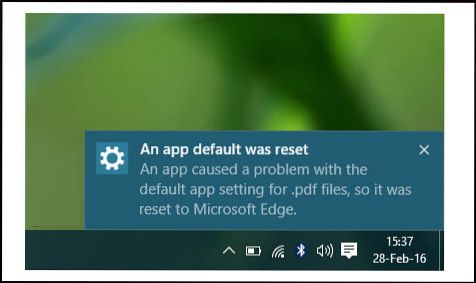Chyba „Výchozí nastavení aplikace bylo resetováno“ může také nastat, pokud jste nedávno nainstalovali Windows Update nebo kvůli nedávno nainstalovanému softwaru, programu nebo aplikacím. Chcete-li problém vyřešit, můžete buď odinstalovat aplikaci / program, nebo odinstalovat Windows Update.
- Jak mohu opravit výchozí reset aplikace?
- Proč Windows 10 stále resetuje mé výchozí aplikace?
- Jak obnovíte výchozí aplikace na výchozí hodnoty doporučené společností Microsoft v systému Windows 10?
- Co resetování aplikace dělá Windows 10?
- Jak zastavím Windows 10 ve změně mého výchozího prohlížeče?
- Co je vybrat výchozí aplikace podle protokolu?
- Jak obnovím výchozí přidružení aplikací v systému Windows 10?
- Jaký je výchozí prohlížeč v systému Windows 10?
- Jak zastavím Windows 10 ve změně mého výchozího prohlížeče PDF?
- Jak obnovím výchozí nastavení systému Windows?
- Kde je výchozí ovládací panel Programy v systému Windows 10?
- Jak resetuji výchozí formáty aplikací?
Jak mohu opravit výchozí reset aplikace?
- Otevřete Nastavení.
- Přejít na aktualizaci & bezpečnostní nabídka.
- Vyberte kartu Windows Update v levém podokně.
- Klikněte na historii aktualizací na pravé straně.
- Zkontrolujte nejnovější aktualizace, které způsobují problém „výchozí nastavení aplikace bylo resetováno“, a odinstalujte je.
Proč Windows 10 stále resetuje mé výchozí aplikace?
Aktualizace ve skutečnosti nejsou jediným důvodem, proč Windows 10 resetuje vaše výchozí aplikace. Když uživatel nenastavil žádné přidružení souborů nebo když aplikace při nastavování přidružení poškodí klíč registru UserChoice, způsobí to obnovení přidružení souborů zpět na výchozí hodnoty systému Windows 10.
Jak obnovíte výchozí aplikace na výchozí hodnoty doporučené společností Microsoft v systému Windows 10?
Windows 10 můžete resetovat na výchozí nastavení pomocí tohoto postupu.
- Jdi do nastavení.
- Zvolte Systém.
- Na levé straně vyberte Výchozí aplikace.
- V části Obnovit výchozí nastavení doporučená společností Microsoft klikněte na Obnovit.
Co resetování aplikace dělá Windows 10?
Resetování aplikace v systému Windows 10 znamená, že bude uvedena do původního stavu a nastavení, bude se chovat jako při první instalaci do počítače nebo zařízení s Windows 10. Jedná se o podobný proces jako odinstalování a přeinstalování aplikace, ale provádí se automaticky a mnohem rychleji.
Jak zastavím Windows 10 ve změně mého výchozího prohlížeče?
Nastavit výchozí hodnoty podle aplikace
Nastavte preferovaný výchozí prohlížeč na přeskočení Vyberte výchozí aplikace podle typu souboru. Klikněte na Vybrat výchozí aplikace podle protokolu a poté vyhledejte HTTP a HTTPS. Změňte je na preferovaný prohlížeč.
Co je vybrat výchozí aplikace podle protokolu?
Zvolte výchozí hodnoty pro tento program
Tato možnost umožňuje ručně vybrat typy souborů a protokol. Zobrazí seznam všech typů souborů a protokolů, které aplikace dokáže zpracovat. Musíte jen zaškrtnout políčko vedle názvů souborů a kliknutím na Uložit je přidružit k aplikaci.
Jak obnovím výchozí přidružení aplikací v systému Windows 10?
Jak obnovit přidružení souborů ve Windows 10
- Otevřete Nastavení.
- Přejděte do aplikace - výchozí aplikace.
- Přejděte do dolní části stránky a klikněte na tlačítko Obnovit v části Obnovit výchozí hodnoty doporučené společností Microsoft.
- Tím se resetují všechny typy souborů a přidružení protokolů na výchozí hodnoty doporučené společností Microsoft.
Jaký je výchozí prohlížeč v systému Windows 10?
Windows 10 přichází s novým Microsoft Edge jako výchozím prohlížečem. Pokud se vám ale nelíbí používání Edge jako výchozího internetového prohlížeče, můžete pomocí těchto jednoduchých kroků přepnout na jiný prohlížeč, například Internet Explorer 11, který stále běží na Windows 10. Klikněte na Start > Nastavení > Systém.
Jak zastavím Windows 10 ve změně mého výchozího prohlížeče PDF?
Chcete-li deaktivovat Microsoft Edge jako výchozí čtečku PDF v systému Windows 10, postupujte takto:
- Otevřete Nastavení.
- Klikněte na Aplikace.
- Klikněte na Výchozí aplikace.
- Klikněte na možnost Vybrat výchozí aplikaci podle typu souboru. Zdroj: Windows Central. ...
- Klikněte na aktuální výchozí aplikaci pro . formát souboru PDF a vyberte aplikaci, kterou chcete nastavit jako novou výchozí.
Jak obnovím výchozí nastavení systému Windows?
Chcete-li obnovit výchozí nastavení systému Windows 10 bez ztráty souborů, postupujte takto:
- Otevřete Nastavení.
- Klikněte na Aktualizovat & Bezpečnostní.
- Klikněte na Obnovení.
- V části „Resetovat tento počítač“ klikněte na tlačítko Začínáme. ...
- Klikněte na možnost Ponechat mé soubory. ...
- Klikněte na tlačítko Další.
Kde je výchozí ovládací panel Programy v systému Windows 10?
V nabídce Start vyberte Nastavení > Aplikace > Výchozí aplikace. Vyberte výchozí nastavení, které chcete nastavit, a poté vyberte aplikaci. Nové aplikace můžete také získat v Microsoft Storu.
Jak resetuji výchozí formáty aplikací?
Stisknutím kláves Windows + I na klávesnici otevřete nabídku nastavení. Klikněte na Systém. V levém navigačním podokně nabídky nastavení systému vyberte možnost Výchozí aplikace. Klikněte na Vybrat výchozí aplikace podle typu souboru na pravé straně nabídky Nastavení výchozích aplikací.
 Naneedigital
Naneedigital